विंडोज 8 में आईएसओ डिस्क छवि कैसे माउंट करें
Microsoft विंडोज 8 और विंडोज 7 जहाज एक आईएसओ को भौतिक डिस्क को जलाने की क्षमता के साथ। और विंडोज 8 आपको तीसरे पक्ष के सॉफ़्टवेयर के बिना आईएसओ छवि को आसानी से माउंट करने देता है।
विंडोज 8 में एक आईएसओ माउंट करें
सबसे पहले, विंडोज 8 में लॉग इन करें और स्टार्ट स्क्रीन से डेस्कटॉप टाइल पर क्लिक करें।

जिस ISO छवि को आप माउंट करना चाहते हैं उसके स्थान पर नेविगेट करें और उस पर क्लिक करें। आप प्रबंधित टैब के ऊपर डिस्क छवि उपकरण प्रदर्शित देखेंगे। माउंट पर क्लिक करें।
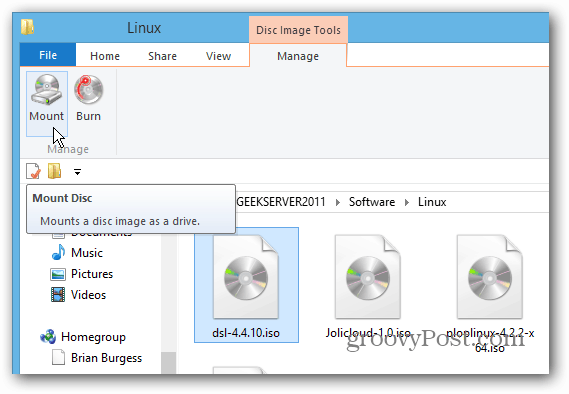
अब आपके पास ISO छवि की फ़ाइलों तक पहुंच होगी।
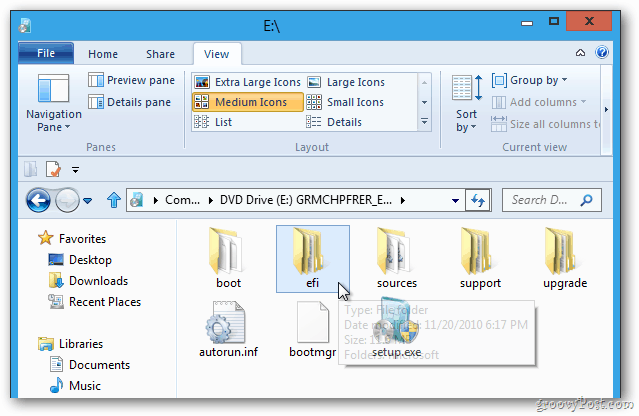
वैकल्पिक रूप से, आप आईएसओ के स्थान पर नेविगेट कर सकते हैं। फिर इसे राइट-क्लिक करें और संदर्भ मेनू से माउंट चुनें।
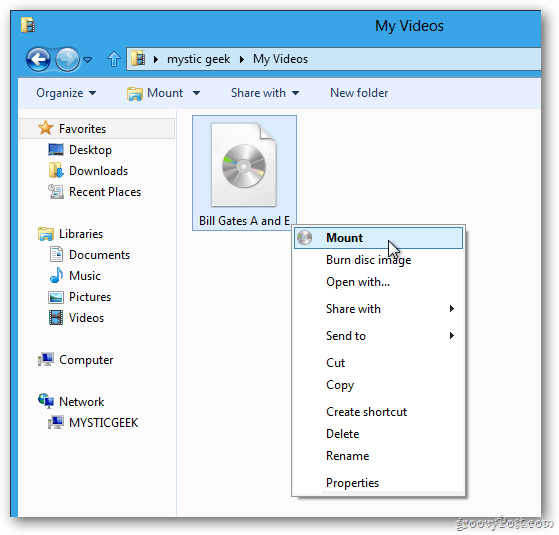
यह केवल एक सेकंड लेता है, और यदि आप कंप्यूटर खोलते हैं, तो आप आईएसओ छवि को एक आभासी ड्राइव के रूप में घुड़सवार देखेंगे। विंडोज आपके सिस्टम पर उपलब्ध ड्राइव लेटर को उपलब्ध कराएगा।
इस उदाहरण में मेरे पास Office 2013 Pro और दो हैंलिनक्स के विभिन्न संस्करण मेरे विंडोज 8 कंप्यूटर पर मुहिम शुरू की। यह ड्राइव अक्षर के D, K और L को पकड़ लेता है क्योंकि वे वर्चुअल ड्राइव के अन्य भौतिक द्वारा नहीं लिया जाता है।
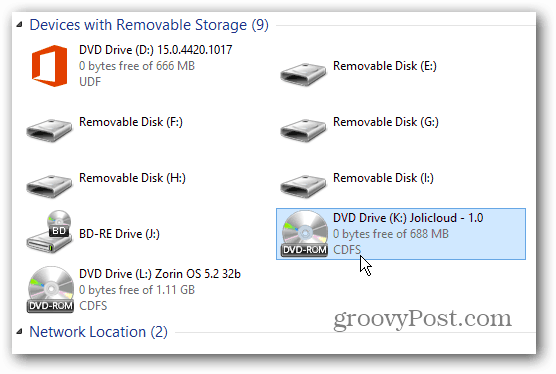
फ़ाइलों को एक्सेस करने के लिए छवि पर डबल क्लिक करेंजरुरत। इस उदाहरण में, मैं Office 2013 को स्थापित करने के लिए Setup.exe फ़ाइल का उपयोग कर सकता हूं - पहले डिस्क को जलाने के बिना। यदि आप एक ऑप्टिकल ड्राइव - नेटबुक पर कहते हैं तो यह सुविधा विशेष रूप से आसान है। गेम्स हार्ड डिस्क बनाम भौतिक सीडी या डीवीडी पर आईएसओ छवि से तेजी से चलेंगे।
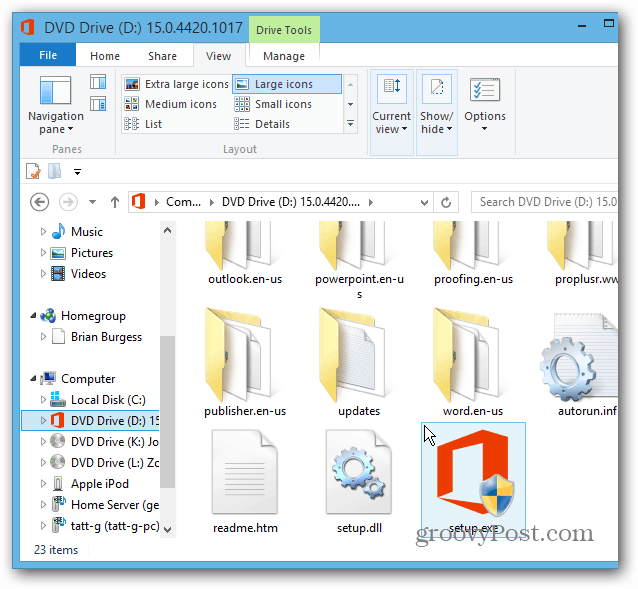
माउंट आईएसओ डिस्क छवि विंडोज 7
विंडोज 7, विस्टा और एक्सपी के लिए आप वर्चुअल क्लोन ड्राइव जैसे तीसरे पक्ष की उपयोगिता का उपयोग करके आईएसओ छवियों को माउंट कर सकते हैं।
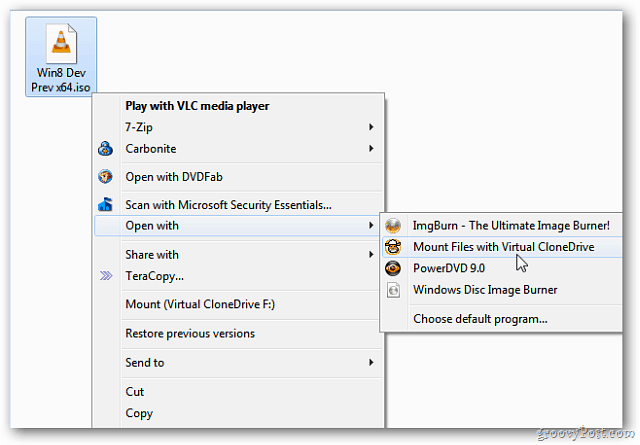
यदि आपके दिन-प्रतिदिन की कंप्यूटिंग के लिए बहुत सारे आईएसओ का उपयोग करने की आवश्यकता होती है, तो विंडोज 8 ने आपको कवर किया है - और तीसरे पक्ष के सॉफ़्टवेयर की आवश्यकता के बिना। ग्रूवी!










एक टिप्पणी छोड़ें